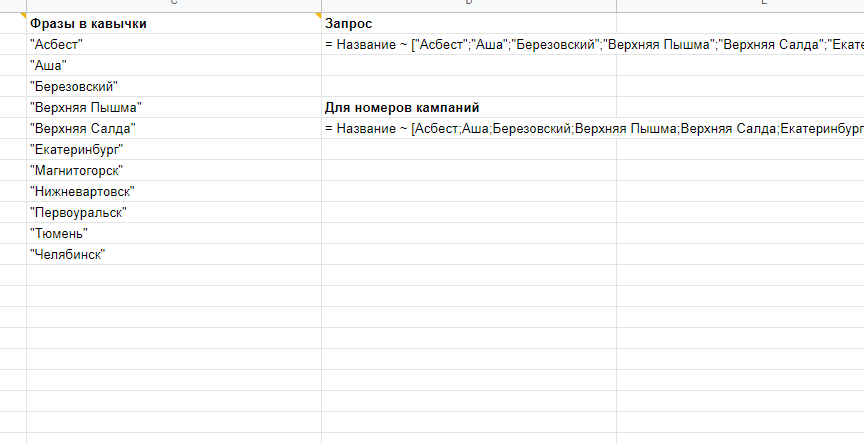
Как вывести двойные кавычки в Гугл Таблицах
Часто требуется в формулах вывести двойные кавычки. Особенно актуально, когда нужно СЦЕПИТЬ (CONCATENATE) например текст или текст в кавычках.
Для примера есть список из 2-х элементов Анапа, Адлер. Необходимо вывести такой текст
"Анапа""Адлер"Воспользуемся стандартным методом:
= CONCATENATE(""""Анапа"""";"""";""""Адлер"""")Он выведет то, что нужно.
"Анапа""Адлер"Ещё можно сделать так:
= CONCATENATE(char(34),"Анапа",char(34)&char(34),"Адлер",char(34))Также и в обратном случае, когда нам нужно заменить двойные кавычки. Есть текст.
"Анапа""Адлер"Необходимо оставить текст в кавычках, например для фильтрации в Директ Коммандере, и добавить точку с запятой между фразами.
= SUBSTITUTE(Ячейка с текстом,char(34)&char(34),char(34)&";"&char(34))В итоге получим
"Анапа";"Адлер"Друзья, если вам помогла моя статья, пожалуйста, помогите и вы мне — подпишитесь, пожалуйста, на один из моих блогов: канал в Телеграм, сообщество Вконтакте, email-рассылку или просто поблагодарите в комментарии к статье. Буду вам очень признателен.
Павел — Автор блога


Класс, спасибо!
Пожалуйста)
Добрый вечер! Я пробовал ровно эти формулы, возможно, Гугл что-то поменял в логике формул – не работает. Может есть новый способ?
Там зависит от языка в настройках Гугл Таблиц ещё, если у вас английский, то пишем в формуле char(), а если русский, то СИМВОЛ()